2020年12月07日更新
Discordの通話で恋声(ボイスチェンジャー)を使う方法!導入・設定方法を解説!
Discordでの通話には、ボイスチェンジャーソフトの恋声を設定して、自分の声を変えることができますが、ただ恋声をPCにインストールしただけではDiscordで使えません。この記事では、Discordに恋声を設定する方法を詳しく解説します。

目次
Discordでも使える!恋声とは?
オンラインで通話するときに、本当は男性なのに女性の声をしていたり、女性なのに男性の声で話したりする「ネカマ」「ネナベ」と呼ばれる方々がいます。ネカマやネナベになるためのソフトとして、恋声というソフトが人気です。この記事では、恋声をDiscordで使えるようにするための設定方法について詳しく解説します。
通話の性別を変えられるボイスチェンジャーソフト
恋声とは、ネット上で通話するときに声の性別を変えられるボイスチェンジャーソフトです。恋声をPCにインストールして、声の性別を変えるように設定した上で、Discord等の通話ソフトで通話すると、相手には違う性別の人に聞こえます。ぜひネカマやネナベになってみたい方は、恋声をDiscordに設定してみましょう。
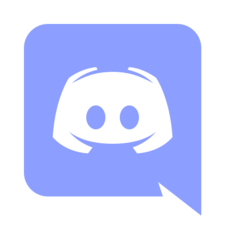 DiscordのPC・スマホでのブラウザ版の使い方!アプリとの違いは?
DiscordのPC・スマホでのブラウザ版の使い方!アプリとの違いは?Discordに恋声を設定する方法
Discordで恋声を使って、ボイスチェンジャーできるように設定する方法について詳しく解説します。この記事では、すでにDiscordはPCにインストールされているものとして解説します。
Discordで恋声を使うためには、PCに恋声をインストールする必要があるのは言うまでもありませんが、もう一つ、恋声をPCで使えるようにするためにNETDUETTO β2のインストールも必要です。
NETDUETTO β2と恋声をPCにインストールして、Discordで使えるように設定する手順は次の通りです。
手順1・NETDUETTO β2をインストールして設定
Discordで恋声を使えるようにするため、まずは「SYNCROOM」をインストールして設定していきましょう。
SYNCROOMとは、インターネット上で音楽のセッションをする際に、音の遅れを最大限解消して、離れた場所にいる演奏者同士がリアルタイムに音を合わせてセッションできるようにするための、ヤマハが無料で配信している仮想オーディオデバイスです。恋声を利用するときにも必要です。
上記のリンクから、お使いのPCに合わせて、Windows版もしくはMac版のどちらかをダウンロードしましょう。
Zipファイルでダウンロードされるので、解凍してフォルダを開きます。すると「インストーラーパッケージ」と記載されているファイルがあるので、そちらをクリックします。
インストーラーが起動します。「次へ」をクリックして、画面を進めて、利用規約へ同意するとインストールできます。インストール後には特に設定する必要はありません。PCでマイクの設定が変更になっているか確認します。
Windows10の場合には、Windows10の「設定」を開いて「システム」>「サウンド」と進みます。「出力デバイス」に「ライン」が追加されていればOKです。
手順2・恋声をインストールして設定
次にPCに恋声をインストールして設定します。
上記の恋声のダウンロードページへ入り、最新版をダウンロードしましょう。
恋声のファイルもZipファイルでダウンロードされるので解凍します。解凍した恋声のフォルダが開いたら、64bit版のWindowsには「koigoe(x64).exe」を、32bit版なら「koigoe.exe」をクリックします。
すると恋声が起動します。恋声の画面の右下の「設定」をクリックします。
恋声の「設定」が開いたら「再生デバイス」の「▼」をクリックして「ライン」を選択して「OK」をクリックします。
恋声のトップページに戻ったら、「声の高さと性質の調整」で声の変更を設定します。「Preset」から男性が女性の声に変更する時には「M→W」、女性が男性の声に変更するなら「W→M」をクリックします。その後、「入力」のマイクボタンをクリックすると、マイクを通した声が変わるようになります。
手順3・Discordで恋声を使えるように設定
Discordを開いたら、画面の下の方にある歯車マークの「設定」をクリックします。
左ペインの「音声・ビデオ」を開いて、「入力デバイス」に恋声を設定した「ライン」にします。これでDiscordに入力する音声が、恋声を通して変換された声になります。
 DiscordへのMusicbot導入方法!サーバーで音楽を流して共有しよう!
DiscordへのMusicbot導入方法!サーバーで音楽を流して共有しよう!Discordでも恋声を使ってみよう!
この記事では、恋声をDiscordで使えるように設定する方法について解説してきました。恋声をインストールしただけでは、Discordでうまくボイスチェンジできなくて困っていた方も多いことでしょう。ぜひ、この記事でご紹介した方法で設定をスムーズに進めてください。















